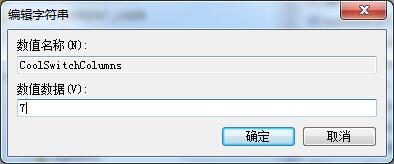Win7切换窗口功能是非常的实用,但最近有些朋友发现切换时只能切换一个,不能同时切换多个,那么遇到这种情况我们该如何去解决呢?今天就和小编一起看看那Win7修改切换窗口数量的方法吧。
Win7修改切换窗口数量的方法
1、按下“Win+r”组合键呼出运行,在框内输入“regedit”按下回车键打开注册表编辑器。
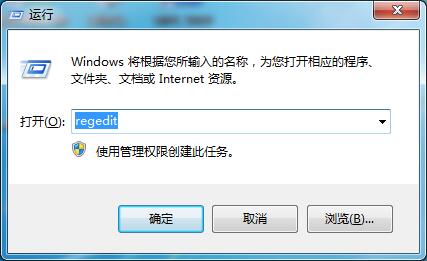
2、在注册表中依次展开“HKEY_CURRENT_USER \ Control Panel \ Desktop”。
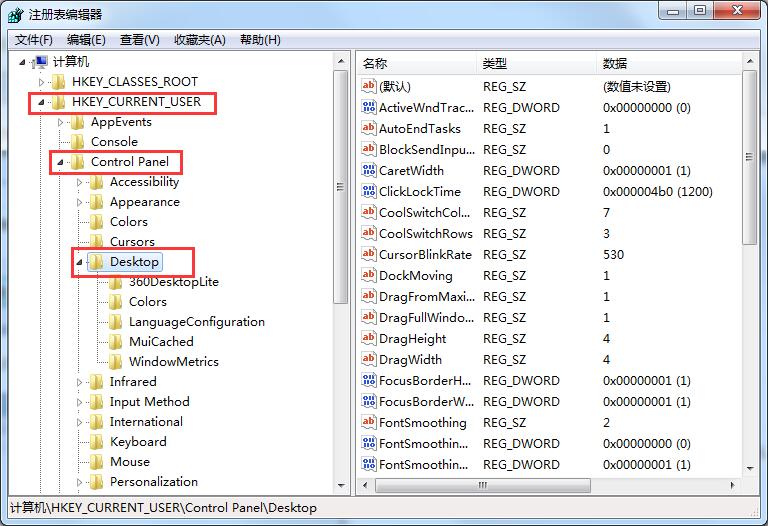
3、在窗口右侧找到“CoolSwitchColumns”项并双击打开。
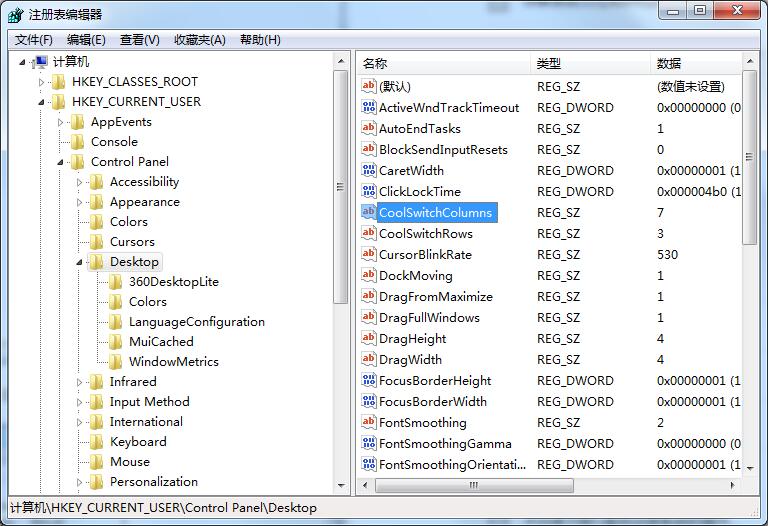
4、在该框内将数值数据修改为自己想要的数量然后点击确定重启计算机即可